
İnternet’ten bilgisayarınıza indiğiniz bir dosya ve programı çalıştırmak her zaman riskli olmuştur. Yazılımları sanal makine temiz sistemlerde test etmek en güvenli yoldur. Sanal makine (Virtual Machines) ayrı bir Windows lisansı gerektirir. Microsoft, Windows Sandbox ile bu sorunu çözmek için vardır.
Sanal Makineler (VM)
İnternet’ten olsun veya USB aracılığı ile olsun bilgisayarımızda bilmediğimiz kaynaklardan gelen dosya ve programları çalıştırmak zorunda kalabiliyoruz. Dışarıdan gelen dosyaları ana makinemizde çalıştırmadan önce sanal makinelerde çalıştırmak en güvenli bir yoldur. Dosyanın zararsız olduğunu tespit ettikten sonra ana makinenize rahatlıkla kurabilirsiniz.
Yazılım geliştirmede, bir geliştiricinin en çok ihtiyaç duyduğu şey temiz bir sistemdir. Yazılım geliştiriciler sanal makinelere her zaman ihtiyaç duyarlar. Dosyaları t-test etmek için temiz sisteme ihtiyaç duyarlar.
Her ne durum olursa olsun san al makineye ihtiyacınız olabilir. Bu size temiz bir işletim sistemi sunar. Test ettiğiniz bir dosya kötü amaçlı yazılım olduğu ortaya çıkarsa, ana makinenize kurmadan haberdar olursunuz.
VM yazılımlar pahalı olabilir. VirtualBox gibi ücretsiz bir alternatif kullansanız bile, sanallaştırılmış işletim sisteminde çalıştırmak için geçerli bir Windows lisansına gereksiniminiz vardır.
İkincisi, bir VM’yi uygun performans seviyelerinde çalıştırmak, makul derecede güçlü donanım ve çok fazla depolama alanı gerektirir. Anlık görüntülerden yararlanırsanız, daha küçük bir SSD’yi hızlı bir şekilde doldurabilirsiniz. Büyük bir HDD kullanıyorsanız, performans yavaş olabilir.
Microsoft, tüm bu sorunları bir kerede çözen yeni bir çözüm açıkladı.
Windows Sandbox
Microsoft’un Teknoloji Topluluğu bloğundaki bir yayında, Hari Pulapaka yeni Windows Sandbox’ı detaylandırıyor. Önceden InPrivate Desktop olarak adlandırılan bu özellik, makinenize zarar vermekten korkmadan yazılımı çalıştırabileceğiniz bir “yalıtılmış, geçici, masaüstü ortamı” oluşturuyor.
Standart bir VM gibi, Sandbox’a yüklediğiniz herhangi bir yazılım yalıtılmış kalır ve ana makineyi etkilemez. Sandbox’ı kapattığınızda, yüklediğiniz programlar, eklediğiniz dosyalar ve yaptığınız değişiklikler silinir. Bir dahaki sefere Sandbox’ı çalıştırdığınızda, temiz bir sistem haline dönüşür. Microsoft, sanal sunucudan sanallaştırıcı kullanarak, ayrı bir çekirdeği çalıştırmak için Sandbox’ı ana bilgisayardan ayırabilmesi için donanım tabanlı sanallaştırma kullanıyor.
Bu, riskli bir kaynaktan indirdiğiniz bir dosyayı güvenli bir şekilde indirebileceğiniz ve ana sisteminiz için risk olmadan Sandbox’a yükleyebileceğiniz anlamına gelir. Ya da yeni bir Windows kopyasında hızlı bir şekilde test edebilirsiniz.
Etkileyici olarak, gereksinimler oldukça düşüktür:
- Windows 10 Pro veya Enterprise, 18301 veya daha yeni bir sürüm oluşturur (şu anda mevcut değildir, ancak yakında bir Insider Preview derlemesi olarak piyasaya sürülecektir)
- x64 bit
- BIOS’ta sanallaştırma yeteneğinin etkin olması
- En az 4GB RAM (8 GB önerilir)
- En az 1 GB boş disk alanı (SSD önerilir)
- En az 2 CPU çekirdeği
Sandbox’ın daha iyi özelliklerinden biri, sanal bir sabit diski (VHD) indirmeniz veya oluşturmanız gerekmeyeceğidir. Bunun yerine, Windows dinamik olarak makinenizdeki Ana Bilgisayar İşletim Sistemine bağlı olarak temiz bir anlık görüntü işletim sistemi oluşturur. Süreçte, sistemde değişmeyen dosyalara bağlanır ve değişiklik yapan yaygın dosyalara başvurur.
Bu inanılmaz derecede hafif bir boyut oluşturur. Sadece 100 MB’a ihtiyaç duyar. Sandbox’ı kullanmıyorsanız, görüntü küçük bir 25 MB’ye sıkıştırılır. Temel olarak işletim sisteminizin bir kopyası olduğu için ayrı bir lisans anahtarına ihtiyacınız yoktur. Windows 10 Pro veya Windows 10 Enterprise kullanıyorsanız, Sandbox’ı çalıştırmak için ihtiyacınız olan her şeye sahip olursunuz.
Ana makine ve Sandbox birlikte çalışır. Gerektiğinde, makinenizin yavaşlamasını önlemek için makine Sandbox’tan belleği geri alır. Sandbox, ana makinenizin batarya düzeylerinin farkındadır ve böylece güç tüketimini optimize eder. Sandbox’ı dizüstü bilgisayarda çalıştırmak mümkündür.
Tüm bunlar son derece güvenli, hızlı ve ucuz bir sanal sistem sağlar. Geleneksel bir çözümden çok daha az masraflı, hızlı ve güvenli bir VM benzeri bir çözüm sunar. Anlık görüntüleri hızlı bir şekilde açabilir, test edebilir ve imha edebilirsiniz.
Bir dezavantajı, bu özelliğin Windows 10 Pro veya Windows 10 Enterprise ile gelmemesidir. Windows 10 Home’u kullanıyorsanız, Sandbox’ı kullanamazsınız.
Sandbox Nasıl Aktif Edilir?
Windows 10 18301 veya daha yeni bir sürümünde yer alıyor. Ancak bu sürüm kullanıma sunulduğunda, basit bir ilişkidir. BIOS’unuzun sanallaştırma yeteneklerinin etkin olduğundan emin olun. Ardından Windows Özellikleri iletişim kutusunda Windows Sandbox’ı açmanız yeterlidir. “Program Ekle Kaldır” içeriğinde yer alan “Windows özelliklerini aç ve kapat” seçeneğini seçerek bu alandan “Windows Sandbox“ı etkinleştirmeniz yeterlidir.
Windows Sandbox kurulduktan sonra, başlatma diğer uygulamalarla veya programlarla hemen hemen aynıdır. Sadece Başlat menüsünde Windows Sandbox’ı bulun ve çalıştırın. Ardından ihtiyaç duyduğunuz gibi test etmek için dosyaları ve programları Sandbox’a sürükleyip bırakabilirsiniz. İşi bitirdiğinizde programı kapatın ve Sandbox yaptığınız tüm değişiklikleri atar.



















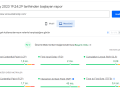









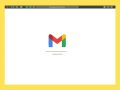
Windows özelliklerini aç ve kapat seçeneğinde “Windows Sandbox” yok. Nasıl etkinleştirilecek. Windows 10 Pro 1903
Çok guzel bir mekale!
I also know one website that serves for website development (saytlarin hazirlanmasi) and SEO service(seo xidmetleri). Here it is. https://www.correcttechno.com/page/seo-service